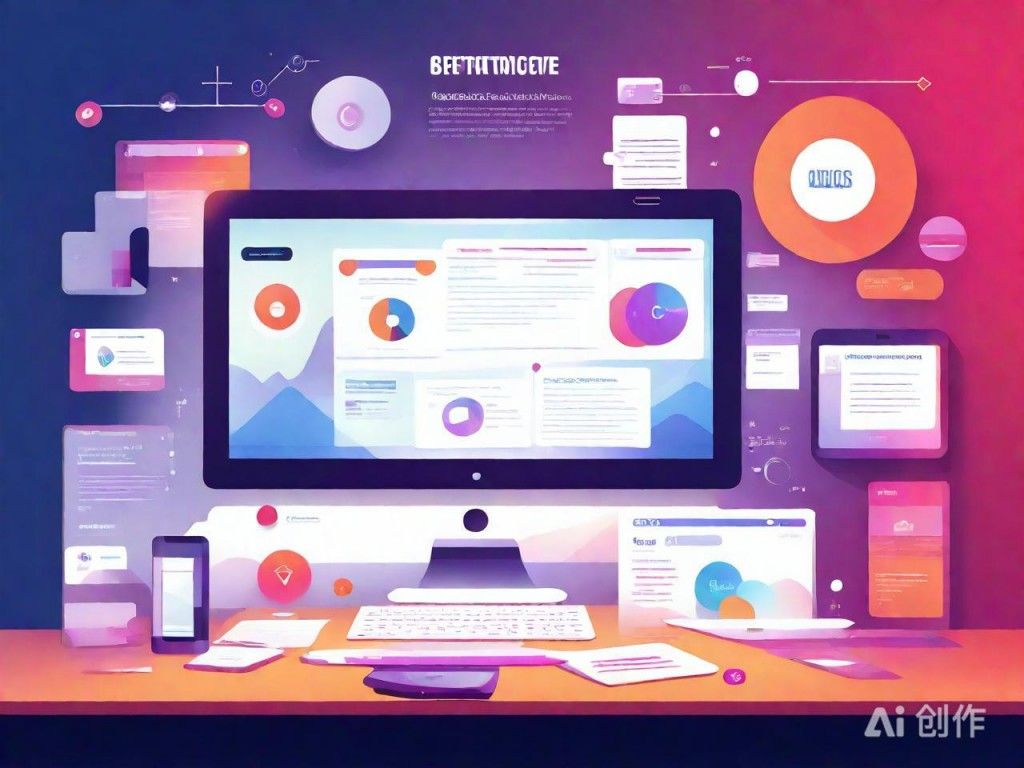Windows下Kotlin开发环境快速搭建指南
|
在Windows系统上搭建Kotlin开发环境,首先需要安装Java开发工具包(JDK)。Kotlin运行依赖于Java虚拟机,因此确保已安装JDK 8或更高版本。
AI渲染图,仅供参考 下载并安装IntelliJ IDEA社区版,这是官方推荐的Kotlin开发工具。访问JetBrains官网,选择适合Windows系统的安装包进行下载和安装。安装完成后,启动IntelliJ IDEA。在欢迎界面选择“Create New Project”,然后在项目类型中选择“Kotlin”并设置项目名称和保存路径。 在创建项目时,可以选择使用默认的Kotlin插件,或者手动在“File > Settings > Plugins”中搜索并安装Kotlin插件。确保插件已启用。 创建好项目后,可以在主函数中编写简单的Kotlin代码,例如“println(“Hello, Kotlin!”)”。点击运行按钮,查看控制台输出结果。 如果需要使用命令行编译和运行Kotlin代码,可以安装Kotlin命令行工具。通过SDKMAN!或直接下载Kotlin编译器,将其添加到系统环境变量中。 使用命令行时,输入“kotlinc -version”检查是否安装成功。编写一个.kt文件,使用“kotlinc 文件名.kt”进行编译,再用“java 文件名”运行生成的字节码。 (编辑:92站长网) 【声明】本站内容均来自网络,其相关言论仅代表作者个人观点,不代表本站立场。若无意侵犯到您的权利,请及时与联系站长删除相关内容! |